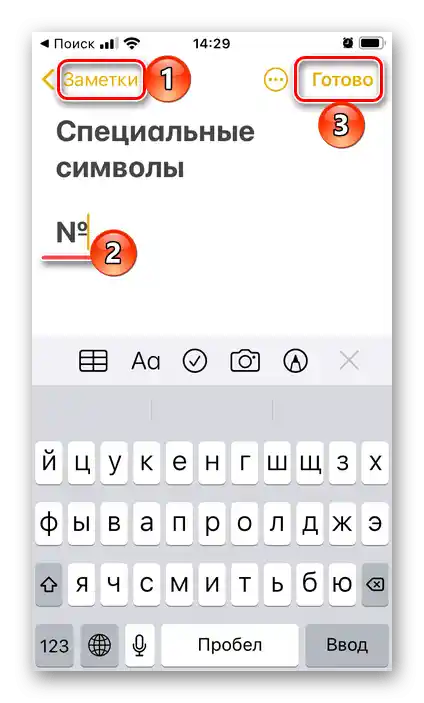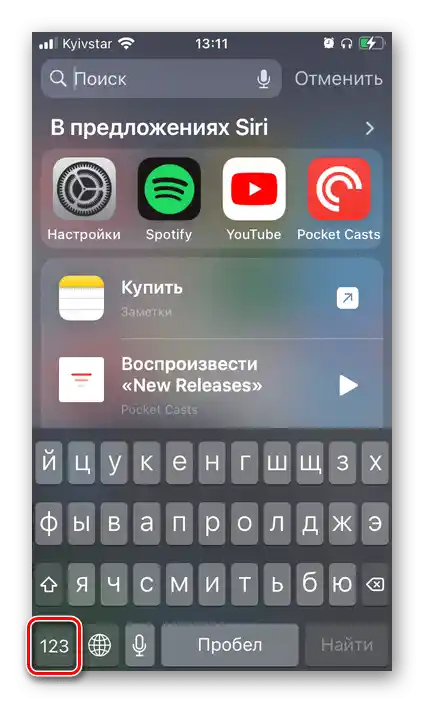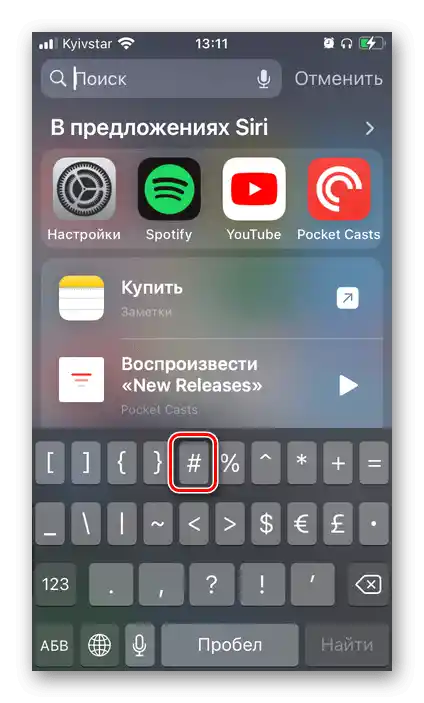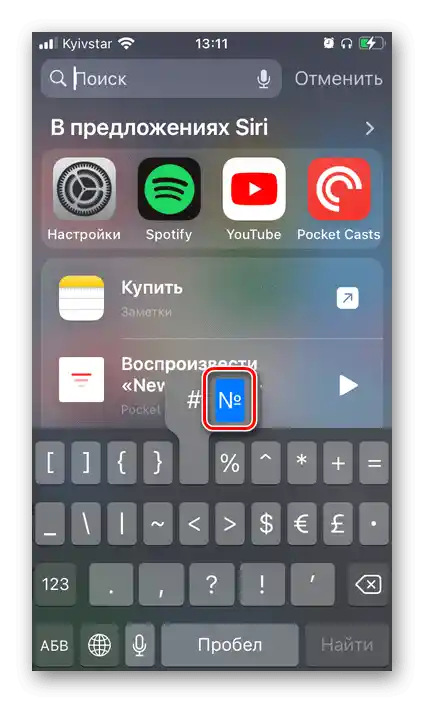Spôsob 1: Štandardná klávesnica
Najjednoduchší a v podstate jediný potrebný spôsob pre majiteľov iPhone na vloženie znaku čísla (№) spočíva v použití virtuálnej klávesnice, ktorá je zabudovaná v iOS.
- Prejdite k poľu na zadávanie textu, do ktorého je potrebné pridať symbol, a ťuknite naň, aby sa na obrazovke objavila klávesnica.
- Ťuknite na ikonu "123", ktorá sa nachádza v ľavom dolnom rohu,
![Prechod na súbor znakov na virtuálnej klávesnici iPhone]()
a potom "#+=", ktorá je umiestnená o riadok vyššie.
- Podržte ikonu s mriežkou — "#", — kým sa nad ňou neobjaví ďalšie pole.
![Zadržanie znaku Mriežka na virtuálnej klávesnici na iPhone]()
Vyberte v ňom symbol №,
![Výber znaku číslo na virtuálnej klávesnici na iPhone]()
aby ste ho vložili.
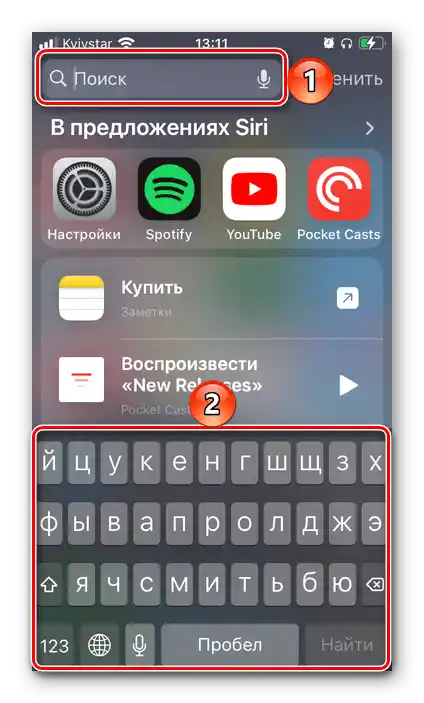
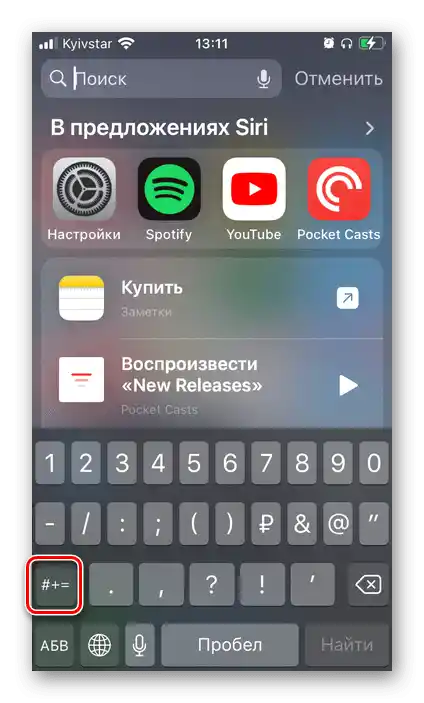
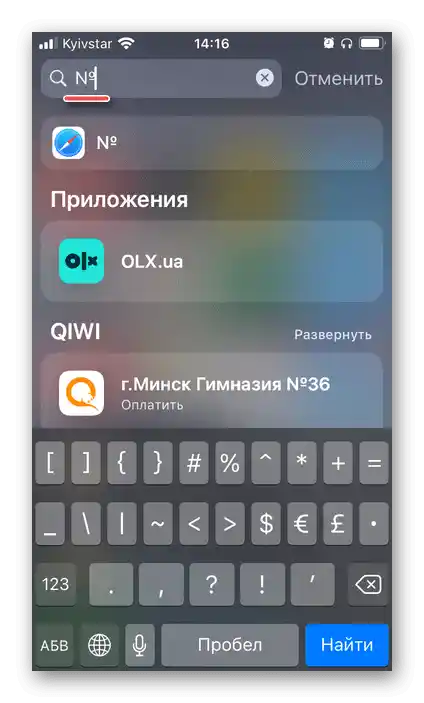
Týmto je úloha z nadpisu článku považovaná za vyriešenú. Bohužiaľ, externé klávesnice (aj populárna Google Keyboard) túto možnosť neposkytujú, a väčšina z nich je dokonca dostupná len na predplatné, pričom ponúkajú dosť pochybné funkcie.
Čítajte tiež: Ako zmeniť jazyk na iPhone
Spôsob 2: Kopírovanie a vloženie symbolu
Ak z nejakého dôvodu nie je možné vložiť znak №, napríklad preto, že používate externú klávesnicu, na ktorej nie je, jediným riešením v takom prípade bude kopírovanie a následné vloženie.
№
- Podržte prstom vyššie uvedený symbol, aby ste ho vybrali a vyvolali malé okno s možnosťami. Vyberte v ňom "Kopírovať".
- Prejdite k poľu na zadávanie textu, v ktorom je potrebné vykonať odoslanie, a ťuknite naň raz, aby sa objavila klávesnica, a potom ešte raz, aby sa otvorila ponuka s dostupnými akciami.
- Bude len jeden — "Vložiť", a po jeho výbere sa okamžite objaví príslušný symbol.
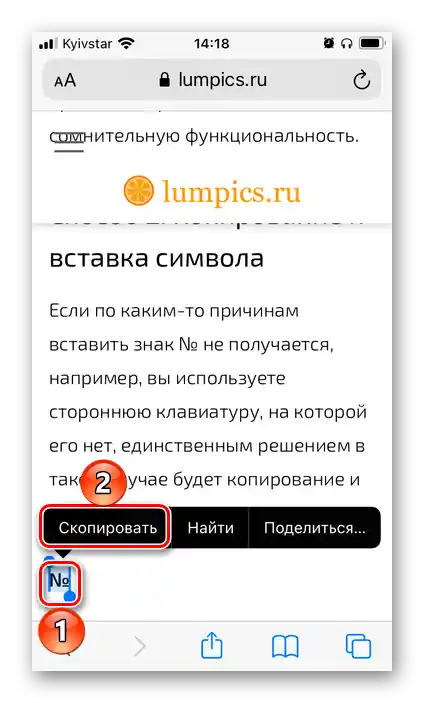
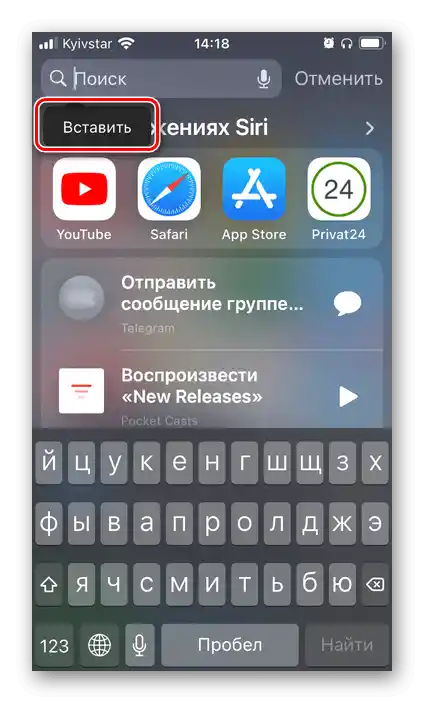
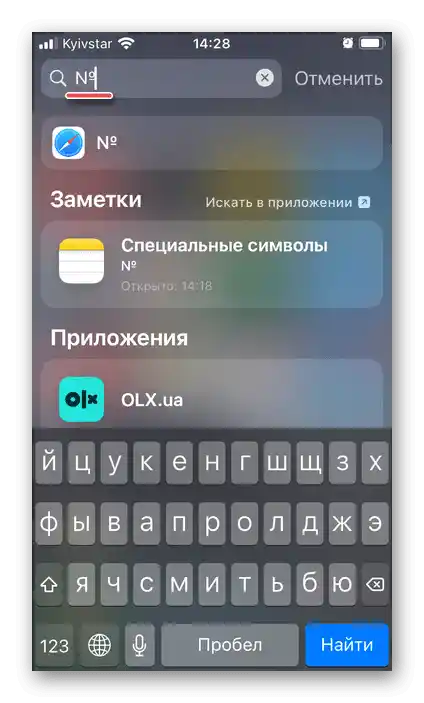
Uložte tento symbol do "Poznámky", aby ste ho neskôr nemuseli znova hľadať.